
সুচিপত্র:
- ধাপ 1: গল্প
- ধাপ 2: হার্ডওয়্যার নির্মাণ
- ধাপ 3: SNIPS দিয়ে শুরু করা
- ধাপ 4: স্নিপস এআই (মৌলিক প্রকল্প) এর সাথে ইন্টারফেসিং
- ধাপ 5: স্নিপস এআই (প্রজেক্ট এআই) এর সাথে ইন্টারফেসিং
- ধাপ 6: অ্যাপ তৈরি করা এবং উদ্দেশ্য
- ধাপ 7: এসডি কার্ডে রাস্পবিয়ান বার্ন করুন
- ধাপ 8: স্নিপস প্ল্যাটফর্ম ইনস্টল করুন
- ধাপ 9: হার্ডওয়্যার কনফিগার করুন
- ধাপ 10: কনসোল থেকে এআই মডেল আমদানি করা
- ধাপ 11: হ্যান্ডলার এবং অ্যাকশন কোড
- ধাপ 12: সমস্যা সমাধান
- ধাপ 13: ঘের
- ধাপ 14: এআই এর কাজ
- লেখক John Day [email protected].
- Public 2024-01-30 08:00.
- সর্বশেষ পরিবর্তিত 2025-01-23 14:36.

এই প্রকল্পটি শিক্ষার্থীদের সাহায্য করবে যারা কোন ভাষাগত পরীক্ষার জন্য প্রস্তুতি নিচ্ছে, যেখানে তাদের স্নিপস এআই এর সাথে যোগাযোগের মাধ্যমে প্রশিক্ষণ দেওয়া যেতে পারে।
ধাপ 1: গল্প


কেন আমরা এটি নির্মাণ করেছি?
আমার ব্যক্তিগত অভিজ্ঞতা থেকে, আমি অনেক লোককে বিভিন্ন ভাষাগত পরীক্ষার জন্য প্রস্তুতি নিতে দেখেছি যেমন GRE, TOEFL, IELTS। শব্দগুলো মুখস্থ করা এবং বোঝার জন্য তাদের সাহায্য করার জন্য তাদের একজন ব্যক্তির প্রয়োজন হয়।সাধারনত, যখন একজন ব্যক্তি এই ধরনের কোনো পরীক্ষার জন্য প্রস্তুতি নেয়, তখন তারা ভুল করে থাকলে তা যাচাই এবং সংশোধন করার জন্য একজন ব্যক্তির প্রয়োজন হয়। এই সমাধানের মাধ্যমে আমরা ভয়েস অ্যাসিস্ট্যান্ট নিয়োগ করে জনবল কমাতে পারি।
ধাপ 2: হার্ডওয়্যার নির্মাণ
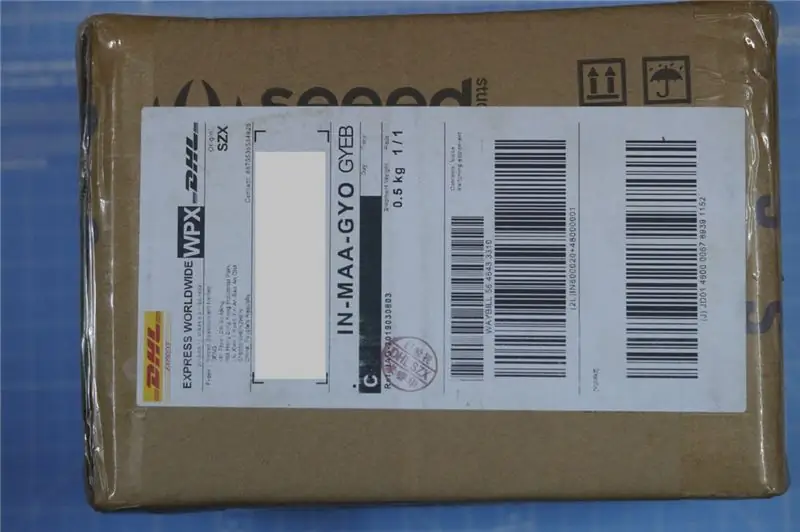
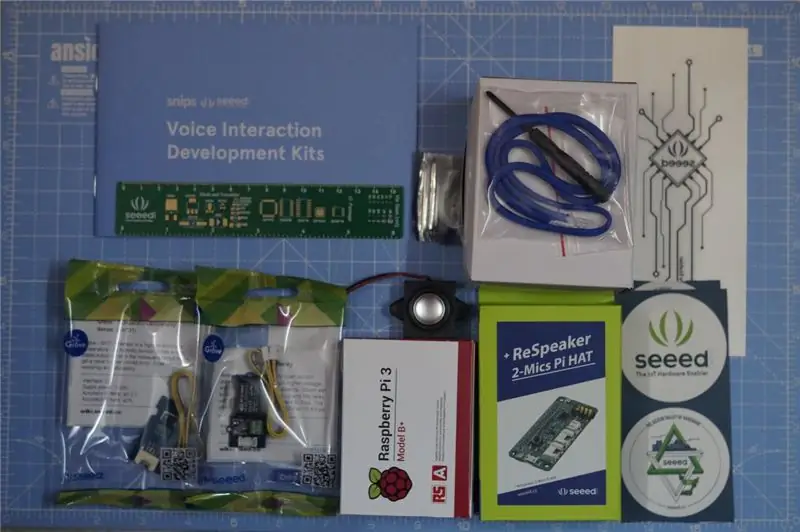
প্রথমত, আমি আশ্চর্যজনক স্নিপস ভয়েস ইন্টারঅ্যাকশন ডেভেলপমেন্ট কিট (বেস কিট) দিয়ে এই প্রকল্পটিকে সমর্থন করার জন্য SNIPS এবং SEEED কে ধন্যবাদ জানাতে চাই, আমি সত্যিই এই বোর্ডটি ব্যবহার করে তথ্যবহুল অনুভব করেছি এবং একটি PCB- এর মধ্যে সংহত জটিল কিছু প্রকল্প অর্জন করতে সক্ষম হয়েছি।
আপনি স্নিপস ভয়েস ইন্টারঅ্যাকশন বেস কিট $ 115 এবং স্নিপস ভয়েস ইন্টারঅ্যাকশন স্যাটেলাইট কিট $ 85 এ কিনতে পারেন
ধাপ 3: SNIPS দিয়ে শুরু করা



শুরু করার আগে, আসুন পর্যালোচনা করুন আপনার কী প্রয়োজন।
- রাস্পবেরি পাই 3 বি/বি+ (প্রস্তাবিত) বা পাই 2 মডেল বি (সমর্থিত)।
- রাস্পবেরি পাই এর জন্য মাইক্রো-ইউএসবি কেবল এবং মাইক্রো-ইউএসবি পাওয়ার অ্যাডাপ্টার।
- মাইক্রো এসডি কার্ড (ন্যূনতম 8 জিবি) - শুরু করার জন্য একটি অপারেটিং সিস্টেম প্রয়োজন। আপনি রাস্পবিয়ান স্ট্রেচ ডাউনলোড করতে পারেন এবং রাস্পবেরি পাই ওয়েবসাইটে ম্যাক ওএস, লিনাক্স এবং উইন্ডোজের জন্য গাইড ব্যবহার করতে পারেন।
- একটি ইউএসবি কীবোর্ড এবং মাউস, এবং একটি বহিরাগত এইচডিএমআই মনিটর - আমরা একটি ইউএসবি কীবোর্ড এবং মাউস এবং সেইসাথে একটি এইচডিএমআই মনিটর ব্যবহার করার পরামর্শ দিই।
- ইন্টারনেট সংযোগ (ইথারনেট বা ওয়াইফাই)
স্নিপস ভয়েস ইন্টারঅ্যাকশন বেস কিট
স্নিপস ভয়েস ইন্টারঅ্যাকশন ডেভেলপমেন্ট কিটস ব্যবহারকারীদের ভয়েস ইন্টারফেসের বিকাশ শুরু করতে এবং সহজেই স্নিপস এআই ভয়েস প্ল্যাটফর্মকে হার্ডওয়্যারের সাথে সংহত করার ক্ষমতা দেয়। ডিভাইসে স্নিপস চলে, মানে আপনার সমস্ত ভয়েস কমান্ড এবং ডেটা ক্লাউডে পাঠানোর পরিবর্তে স্থানীয়ভাবে প্রক্রিয়া করা হয়। এই অন-ডিভাইস প্রক্রিয়াকরণের ফলে একটি সম্পূর্ণ নিরাপদ অফলাইন ভয়েস অ্যাসিস্ট্যান্ট হয় যা আপনার ব্যক্তিগত ডেটা ব্যক্তিগত রাখে, যেমনটি হওয়া উচিত।
ভয়েস ইন্টারঅ্যাকশন বেস কিট আপনাকে সম্পূর্ণ স্নিপস এআই ভয়েস প্ল্যাটফর্ম চালানোর অনুমতি দেয়। একটি রাস্পবেরি পাই 3 মডেল B+ এবং ReSpeaker 2-Mics Pi HAT দ্বারা চালিত, এটি আপনার হোম স্মার্ট স্পিকার হিসাবে কাজ করতে সক্ষম। কিটের সাথে একটি স্পিকার, একটি গ্রোভ - তাপমাত্রা এবং আর্দ্রতা সেন্সর (SHT31), একটি গ্রোভ - রিলে এবং একটি পেগবোর্ড এটি একটি দেয়ালে ঝুলিয়ে রাখা বা একটি নিফটি স্ট্যান্ড তৈরি করতে আসে।
কিন্তু এখানেই শেষ নয়! ভয়েস ইন্টারঅ্যাকশন স্যাটেলাইট কিট আপনার বেস স্টেশনকে বাড়িয়ে আপনার বাড়ির প্রতিটি ঘরে পৌঁছাবে এবং আপনি যেখানে আপনার কমান্ড ইস্যু করেন তার উপর ভিত্তি করে হার্ডওয়্যারের সাথে যোগাযোগ করতে পারবেন!
এই কিটে একটি রাস্পবেরি পাই 3 বি+ বোর্ড, রিস্পিকার 2 -মিক্স পাই হ্যাট, গ্রোভ - রিলে, গ্রোভ - তাপমাত্রা ও আর্দ্রতা সেন্সর (এসএইচটি 31), স্পিকার 6 ওহম 2W, মাইক্রোএসডি কার্ড, মাইক্রো ইউএসবি সংযোগকারী সহ পাওয়ার অ্যাডাপ্টার, গ্রোভ ক্যাবল এক্স 2, এক্রাইলিক বেস প্যানেল
সমাবেশের ধাপ: (SNIPS থেকে বিষয়বস্তু) নিচের ছবিটি সমাবেশ অংশগুলির সংক্ষিপ্ত বিবরণ।
এখানে সমাবেশের অংশগুলি বেস প্যানেলে মাউন্ট করা হয়েছে।
তারপর, সমস্ত ইলেকট্রনিক যন্ত্রাংশ বোর্ডে মাউন্ট করা হয়।
তারপরে গ্রোভ -রিলে এর উপরে এক্রাইলিক সুরক্ষামূলক কভারটি মাউন্ট করুন।
এই 2 টি অংশ কিটকে একটি টেবিল স্ট্যান্ডে পরিণত করতে ব্যবহৃত হয়।
অবশেষে, আপনি স্নিপ্সের সাথে খেলতে প্রস্তুত।
কিট বসানোর দুটি উপায় প্রদান করে। এটি একটি স্ট্যান্ডের মতো অনুভূমিক পৃষ্ঠে স্থাপন করা যেতে পারে অথবা তার বা সুতা ব্যবহার করে দেয়ালে ঝুলানো যেতে পারে। যখন কিট চালিত হয় তখন রিলেতে সতর্ক থাকুন যেহেতু কাজের ভোল্টেজ বেশি হবে।
দ্রষ্টব্য: আমাদের একটি স্নিপস ভয়েস ইন্টারঅ্যাকশন স্যাটেলাইট কিট রয়েছে যার রাস্পবেরি পাই 3 বি+ এর জায়গায় রাস্পবেরি পাই শূন্য রয়েছে
ধাপ 4: স্নিপস এআই (মৌলিক প্রকল্প) এর সাথে ইন্টারফেসিং
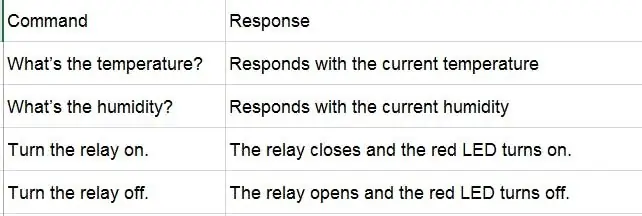

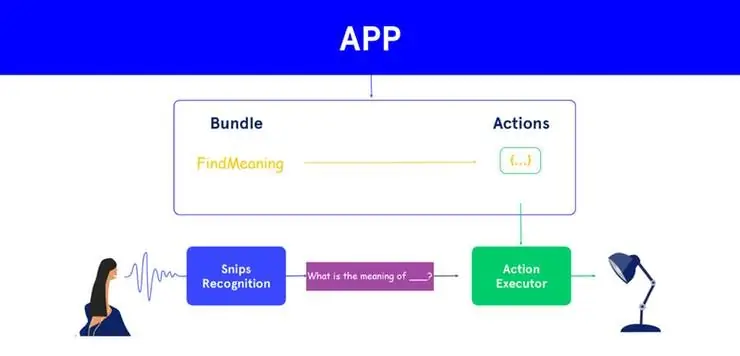
- কিটে ডিফল্ট পাওয়ার অ্যাডাপ্টারের সাহায্যে কিটটি পাওয়ার করুন অথবা মাইক্রো ইউএসবি সংযোগকারী সহ 5V-2A ডিসি অ্যাডাপ্টার ব্যবহার করুন।
- পরবর্তী ধাপ হল রাস্পবেরি পাইতে স্নিপস সহকারী ইনস্টল করা। আপনার সেটআপের সময় বাঁচাতে, কিটের মাইক্রোএসডি কার্ডটি সম্পূর্ণ কার্যকরী সিস্টেম ইমেজের সাথে ফ্ল্যাশ করা হয়েছে, যার অর্থ স্নিপস অ্যাসিস্ট্যান্ট আপনার ট্রিগার শব্দের জন্য প্রস্তুত।
- Https://docs.snips.ai/getting-started/quick-start… এ গিয়ে ধাপে ধাপে ইনস্টলেশন গাইড অধ্যয়ন করার জন্য আমরা আপনাকে দৃ strongly়ভাবে পরামর্শ দিচ্ছি এবং কমান্ড লাইনে স্যাম টুলটি শিখুন।
- "হেই-স্নিপস" বলে সহকারীকে ট্রিগার করুন এবং কমান্ডটি অনুসরণ করুন:
আপনি নীচের স্নিপস ভয়েস ইন্টারঅ্যাকশন বেস কিটে প্রাক-ইনস্টল করা উদাহরণের ভিডিওটি খুঁজে পেতে পারেন।
ধাপ 5: স্নিপস এআই (প্রজেক্ট এআই) এর সাথে ইন্টারফেসিং
সুতরাং এটি কিভাবে কাজ করে। প্রথমে, আমরা স্নিপস স্বীকৃতি শুরু করতে হটওয়ার্ড ব্যবহার করি। এটি স্নিপস এনএলইউ ব্যবহার করে বাক্য বোঝে এবং অভিপ্রায় নির্ধারণ করে। অভিপ্রায় ব্যবহার করে, যথাক্রমে স্লটগুলি বের করুন। অ্যাকশন কোড দিয়ে, আমরা স্লটগুলির সাথে সম্পর্কিত এআই প্রতিক্রিয়া প্রোগ্রাম করি।
ধাপ 6: অ্যাপ তৈরি করা এবং উদ্দেশ্য
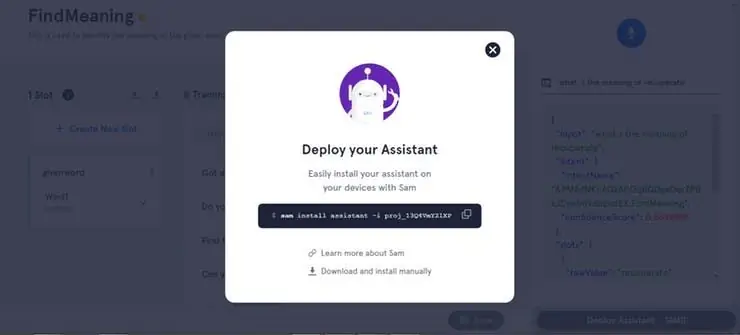
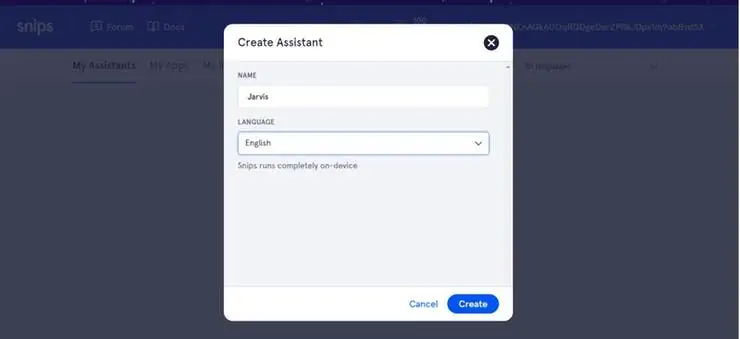
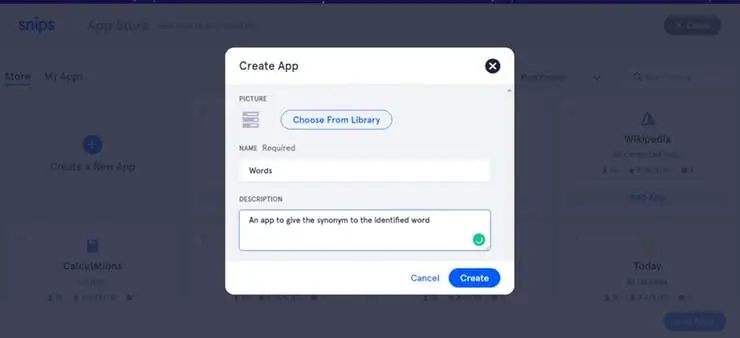
- একজন সহকারী তৈরি করুন। আমার ক্ষেত্রে, আমি JARVIS নামের একটি সহকারী এবং একটি হটওয়ার্ড JARVIS দিয়ে তৈরি করেছি।
- একটি কাস্টম অ্যাপ্লিকেশন তৈরি করুন বা নতুনদের জন্য, লাইব্রেরি থেকে অ্যাপ্লিকেশনটি ব্যবহার করুন।
- আমি শব্দ নাম দিয়ে একটি অ্যাপ্লিকেশন তৈরি করেছি
- একটি ইন্টেন্ট তৈরি করুন এবং এআই প্রশিক্ষণ শুরু করুন। এটি আপনার এআইকে শক্তিশালী করতে একটি প্রধান ভূমিকা পালন করে। সমস্ত সম্ভাব্য ইনপুট দিয়ে এটি প্রশিক্ষণ দিন।
- শব্দ চিহ্নিত করতে একটি স্লট তৈরি করুন। বাক্যের প্রত্যাশিত বাক্যে স্লটটি রাখুন। আমার উদাহরণের জন্য, প্রদত্ত শব্দটি স্লটের নাম এবং এটি নীল দিয়ে হাইলাইট করা হয়েছে।
- এটি হয়ে গেলে, আপনার কাস্টম এএসআর প্রস্তুত হবে। ইনপুট দিয়ে চেষ্টা করুন। আমরা আপনার ডানদিকে, সহকারীর নিচে প্রতিক্রিয়া খুঁজে পেতে পারি। এটি আপনাকে কাঁচা মূল্য, অভিপ্রায় নাম এবং স্লট নিষ্কাশন দেয়।
- নীচে দেওয়া আরও উদাহরণ সহ স্লটগুলি সংজ্ঞায়িত করুন
- অবশেষে, আপনার ব্যক্তিগতকৃত AI অভিজ্ঞতা পেতে আপনার সহকারীকে নিযুক্ত করুন।
ধাপ 7: এসডি কার্ডে রাস্পবিয়ান বার্ন করুন
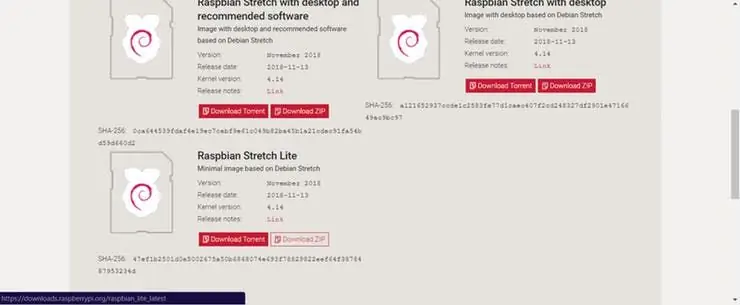

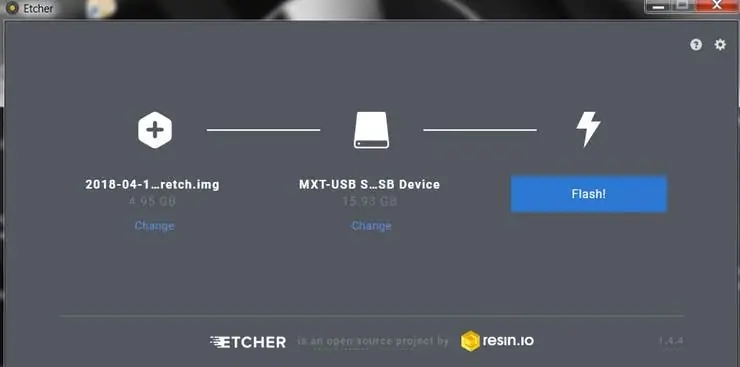
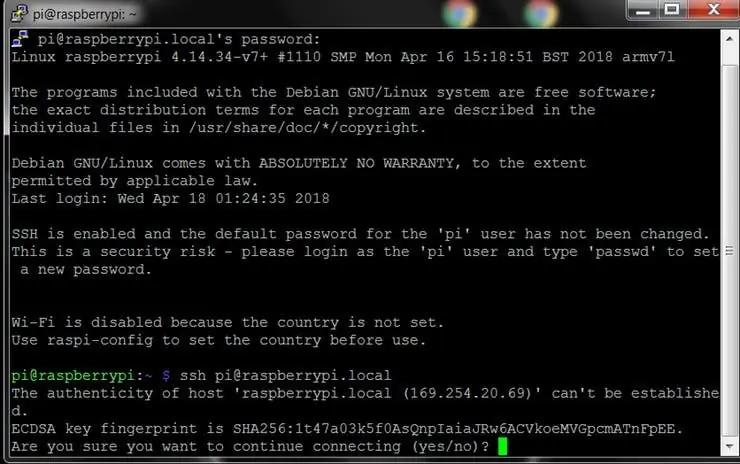
রাস্পবিয়ান হল রাস্পবেরি পাইতে চলমান পছন্দের লিনাক্স বিতরণ। এই নির্দেশিকায়, আমরা লাইট সংস্করণ ব্যবহার করব, কিন্তু ডেস্কটপ সংস্করণ (যা একটি গ্রাফিক্যাল পরিবেশের সাথে আসে) পাশাপাশি ব্যবহার করা যেতে পারে।
- Etcher ডাউনলোড করে ইন্সটল করুন।
- একটি এসডি কার্ড রিডারকে এসডি কার্ডের সাথে সংযুক্ত করুন।
- Etcher খুলুন এবং আপনার হার্ড ড্রাইভ থেকে Raspberry Pi.img অথবা.zip ফাইলটি নির্বাচন করুন যা আপনি SD কার্ডে লিখতে চান
- আপনি যে এসডি কার্ডে আপনার ছবি লিখতে চান তা নির্বাচন করুন।
- আপনার নির্বাচন পর্যালোচনা করুন এবং 'ফ্ল্যাশ!' এসডি কার্ডে ডেটা লেখা শুরু করতে
ডিভাইসটিকে আপনার নেটওয়ার্কে সংযুক্ত করুন
- খালি ফাইল ssh যোগ করে SSH অ্যাক্সেস সক্ষম করুন, আবার আপনার SD কার্ডে বুট ভলিউমের মূলে রাখা।
- রাস্পবেরি পাইতে এসডি কার্ড োকান। এটি প্রায় 20 সেকেন্ডের মধ্যে বুট হবে। আপনার এখন আপনার রাস্পবেরি পাইতে এসএসএইচ অ্যাক্সেস থাকা উচিত। ডিফল্টরূপে, এর হোস্টনাম হবে raspberrypi.local। আপনার কম্পিউটারে, একটি টার্মিনাল উইন্ডো খুলুন এবং নিম্নলিখিতটি টাইপ করুন:
ডিফল্ট পাসওয়ার্ড হল রাস্পবেরি
ধাপ 8: স্নিপস প্ল্যাটফর্ম ইনস্টল করুন
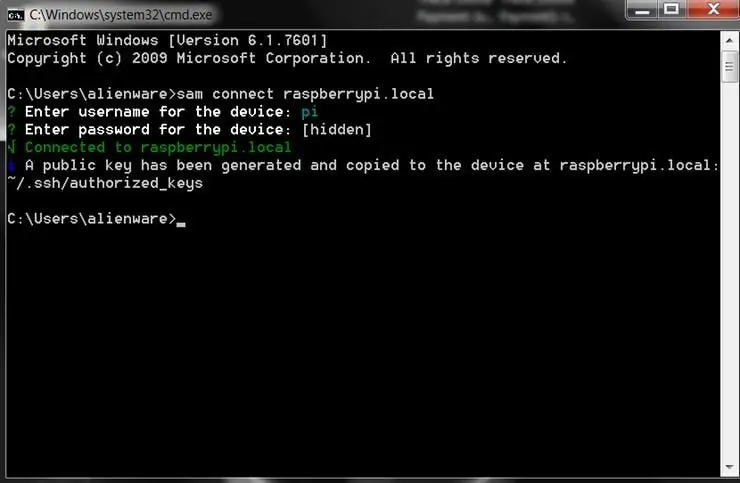
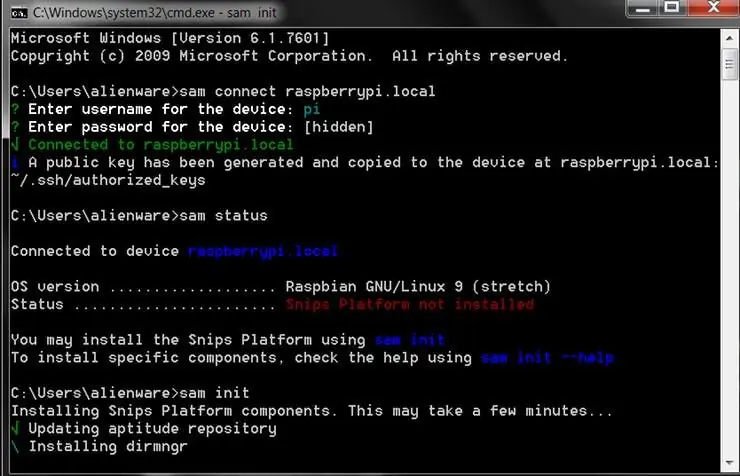
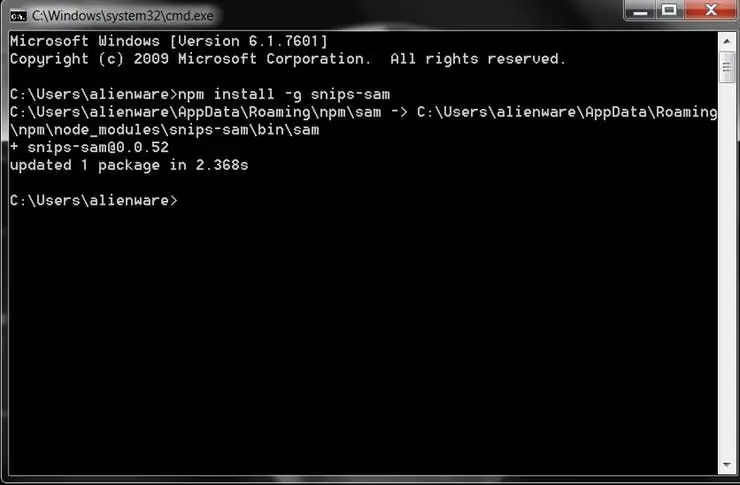
যদি আপনি ইতিমধ্যে না করে থাকেন, আপনার কম্পিউটারে স্যাম কমান্ড লাইন ইন্টারফেস ইনস্টল করুন। একটি টার্মিনাল উইন্ডো খুলুন এবং প্রবেশ করুন:
sudo npm install -g snips -samor npm install -g snips -sam // উইন্ডোজ
চালানোর মাধ্যমে নেটওয়ার্কে আপনার রাস্পবেরি পাই খুঁজুন:
স্যাম ডিভাইস
পরবর্তী, ডিভাইসে একটি সংযোগ স্থাপন করুন। আপনাকে ডিভাইসের ব্যবহারকারীর নাম এবং পাসওয়ার্ডের জন্য অনুরোধ করা হবে (ডিফল্ট হল যথাক্রমে পিআই এবং রাস্পবেরি):
স্যাম সংযোগ
আমরা এখন রাস্পবেরি পাইতে স্নিপস প্ল্যাটফর্ম ইনস্টল করার জন্য প্রস্তুত। কমান্ড লিখুন:
sam init
ধাপ 9: হার্ডওয়্যার কনফিগার করুন
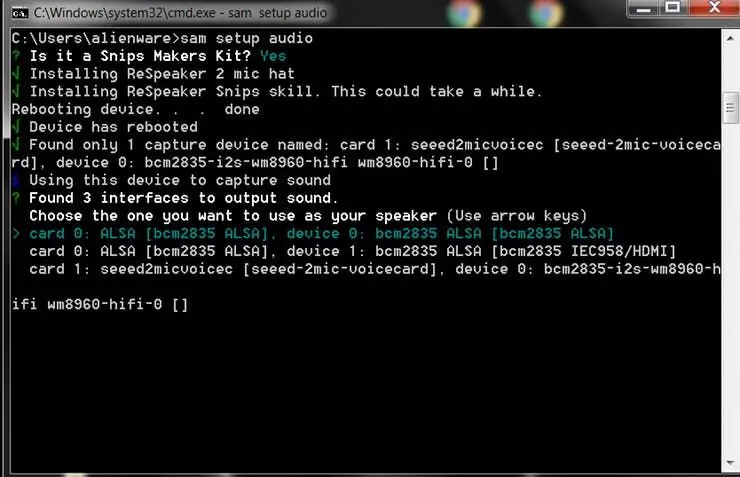
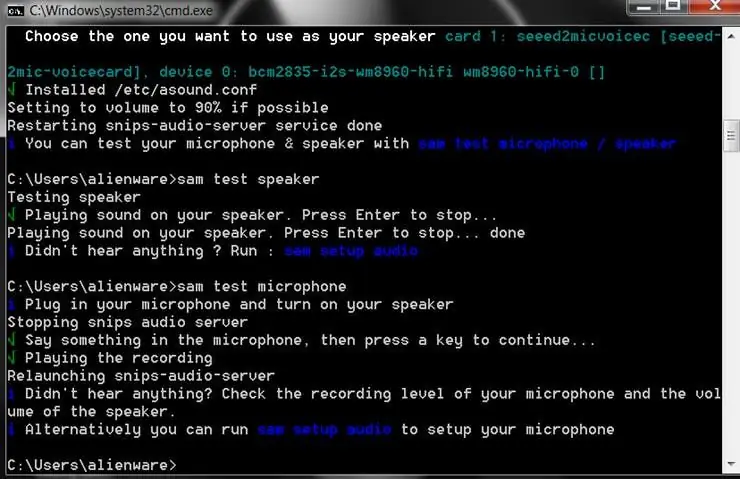
স্যাম হার্ডওয়্যার উপাদানগুলি সহজেই সেট আপ এবং কনফিগার করার জন্য কিছু আদেশ প্রদান করে। এই বিভাগে, আমরা একটি স্পিকার এবং একটি মাইক্রোফোন সেট আপ করব। আপনার সেট আপের উপর নির্ভর করে, কিছু কাস্টম কনফিগারেশন করা প্রয়োজন।
স্যাম সেটআপ অডিও
স্পিকার পরীক্ষা করুন
স্পিকার কাজ করছে কিনা তা পরীক্ষা করতে, চালান
স্যাম টেস্ট স্পিকার
যদি সবকিছু ঠিকঠাক কাজ করে, তাহলে আপনার স্পিকারে কয়েকটি শব্দ বলার মতো একটি শব্দ শুনতে হবে। মাইক্রোফোন কনফিগার করুন আপনি পরীক্ষা করতে পারেন যে আপনার মাইক্রোফোন কাজ করছে:
স্যাম পরীক্ষার মাইক্রোফোন
ধরুন আপনার একটি স্পিকার আছে, যদি আপনি স্পষ্টভাবে আপনি যা বলেছিলেন তা শুনতে পারেন, আপনি আরও মাইক্রোফোন কনফিগারেশন ছাড়াই এগিয়ে যেতে পারেন।
একবার আপনি সন্তুষ্ট হন যে আপনার হার্ডওয়্যার সেটআপ কাজ করছে, আপনি পরবর্তী ধাপে যাওয়ার জন্য প্রস্তুত, যেখানে আপনি আপনার প্রথম সহকারীকে নিযুক্ত করবেন।
ধাপ 10: কনসোল থেকে এআই মডেল আমদানি করা
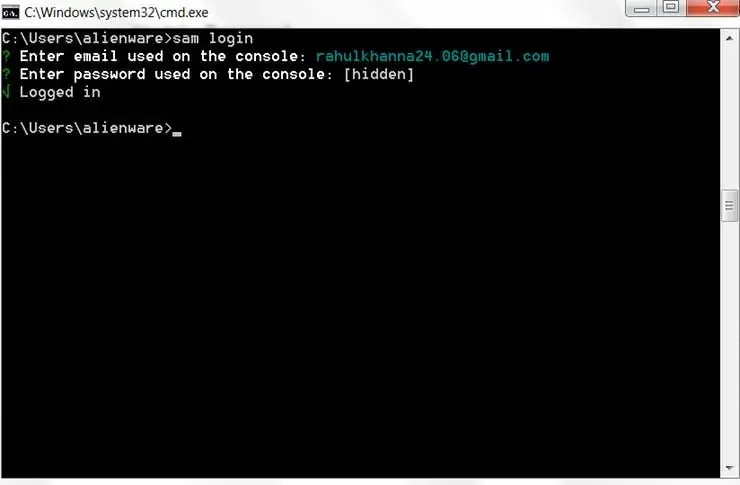
একবার আপনি পূর্ববর্তী পদক্ষেপগুলি থেকে আপনার সহকারী তৈরি করার পরে, টার্মিনাল উইন্ডো থেকে কনসোলে লগ ইন করুন:
স্যাম লগইন
আপনাকে আপনার স্নিপস কনসোল শংসাপত্রগুলি প্রবেশ করতে বলা হবে।
পরবর্তী, সহকারী ইনস্টল করুন:
স্যাম ইনস্টল সহকারী
আপনি যদি কনসোলে বেশ কিছু সহকারী তৈরি করেন, তাহলে আপনাকে তালিকা থেকে কোনটি ইনস্টল করতে হবে তা চয়ন করতে বলা হবে।
ধাপ 11: হ্যান্ডলার এবং অ্যাকশন কোড
রাস্পবেরি পাই সাড়া দেওয়ার জন্য, আমাদের কিছু হ্যান্ডলার কোড লিখতে হবে। এটি এমন একটি কোড যা যখন স্নিপস প্ল্যাটফর্মে একটি নির্দিষ্ট ঘটনা ঘটে, যেমন যখন অভিপ্রায় সনাক্ত করা হয়
আপনার কাজের উপর নির্ভর করে হ্যান্ডলার তৈরি করার বিভিন্ন পদ্ধতি রয়েছে।
আপনার কম্পিউটারে একটি ফোল্ডার তৈরি করুন যেখানে আপনি আপনার হ্যান্ডলার কোড সংরক্ষণ করতে চান। টার্মিনাল উইন্ডো থেকে, সেই ডিরেক্টরিতে পরিবর্তন করুন এবং প্রবেশ করুন:
npm init
এটি package.json নামে একটি ফাইল তৈরি করবে যাতে আপনার প্রকল্পের বর্ণনা, নির্ভরতা এবং আরও অনেক কিছু রয়েছে। পরবর্তী, mqtt প্যাকেজ নির্ভরতা যোগ করুন:
npm mqtt --save ইনস্টল করুন
এখন, index.js নামে একটি ফাইল তৈরি করুন, এবং নিম্নলিখিত কোডটি পেস্ট করুন, হোস্টনাম ভেরিয়েবলকে আপনার রাস্পবেরি পাই এর হোস্টনামের সাথে প্রতিস্থাপন করুন (যদি এটি ডিফল্ট রাস্পবেরিপি থেকে আলাদা হয়):
var mqtt = প্রয়োজন ('mqtt');
var hostname = "mqtt: //raspberrypi.local"; var ক্লায়েন্ট = mqtt.connect (hostname); client.on ('সংযোগ', ফাংশন () {console.log ("[স্নিপস লগ] MQTT ব্রোকারের সাথে সংযুক্ত" + হোস্টনাম); client.on ('message', function (topic, message) {if (topic === "hermes/asr/startListening") {onListeningStateChanged (true);} অন্যথায় (topic === "hermes/asr/stopListening") {onListeningStateChanged (false);} অন্যথায় (topic.match (/hermes \/hotword /.+ \/detect/g)! == null) {onHotwordDetected ()} অন্যথায় যদি /intent\/.+/g)! == null) {onIntentDetected (JSON.parse (message));}}); ফাংশন onIntentDetected (অভিপ্রায়) {console.log ("[Snips Log] ইন্টেন্ট সনাক্ত করা হয়েছে:" + JSON.stringify (অভিপ্রায়)); } ফাংশন onHotwordDetected () {console.log ("[Snips Log] Hotword detect"); } ফাংশন onListeningStateChanged (শোনা) {console.log ("[Snips Log]" + (শোনা? "স্টার্ট": "স্টপ") + "লিসেনিং"); }
নোড ব্যবহার করে এই কোডটি চালান:
নোড index.js
আপনার স্নিপস এমকিউটিটি ব্রোকারের সাথে একটি সফল সংযোগের একটি বার্তা দেখতে হবে। আগের মতো, আপনার রাস্পবেরি পাই এর সাথে একটি ভয়েস ইন্টারঅ্যাকশন করুন:
হেই স্নিপস, চেন্নাইয়ের আবহাওয়া কেমন
আপনি লগ আপডেট দেখতে হবে:
[স্নিপস লগ] MQTT ব্রোকারের সাথে সংযুক্ত mqtt: //raspberrypi.local
[স্নিপস লগ] হটওয়ার্ড সনাক্ত করা হয়েছে [স্নিপস লগ] শোনা শুরু করুন [স্নিপস লগ] শোনা বন্ধ করুন [স্নিপস লগ] ইন্টেন্ট সনাক্ত করা হয়েছে: {"sessionId": "c84b5aa5-3f14-4218-975e-8872b9217933", "customData": null, "siteId, chennai "," value ": {" kind ":" Custom "," value ":" Chennai "}," range ": {" start ": 44," end ": 53}," entity ":" locality ", "slotName": "forecast_locality"}]}
ধাপ 12: সমস্যা সমাধান
পূর্ববর্তী সহকারী যদি থাকে তবে মুছুন।
$ sudo rm -rf/usr/share/snips/সহকারী/
ডিরেক্টরিকে অ্যাসিস্ট্যান্টে পরিবর্তন করতে
cd/var/lib/snips/দক্ষতা/
রেপোর বিষয়বস্তু স্থানীয়ভাবে ক্লোন করতে
গিট ক্লোন
Setup.sh স্ক্রিপ্ট চালানোর জন্য
./setup.sh
ভার্চুয়াল পরিবেশ সক্রিয় করুন
উৎস venv/bin/সক্রিয় করুন
অ্যাকশন কোড চালান
./action-.py
পাইথন স্ক্রিপ্টের অনুমতি দিতে
chmod +x action-.py
ধাপ 13: ঘের



- আমি এই প্রকল্পের জন্য একটি আইপি রেটেড ঘের ব্যবহার করেছি
- প্রথমত, আমি পাওয়ার কর্ড এবং এইচডিএমআই ক্যাবলের জন্য সার্কিট্রি এবং স্লট মাউন্ট করার জন্য প্রয়োজনীয় গর্ত তৈরি করেছি।
- তারপর আমি সমস্ত রাস্পবেরি পাই ঘেরের ভিতরে রাখলাম এবং দৃ screw়ভাবে স্ক্রু করলাম।
- আমি স্পিকার এবং মাইক্রোফোনের জন্য একটি ছোট খোলার ব্যবস্থা করেছিলাম এবং এটি এক্রাইলিক শীটের একটি ছোট টুকরো ব্যবহার করে coveredেকে দিয়েছিলাম।
- স্পিকারটিকে পুনরায় স্পিকার টুপি দিয়ে দৃ Connect়ভাবে সংযুক্ত করুন।
- অবশেষে, সমস্ত স্ক্রু দৃly়ভাবে মাউন্ট করা হয় এবং পাওয়ার ক্যাবল একটি স্লটের মাধ্যমে োকানো হয়।
- এইভাবে AI শেষ পর্যন্ত দেখায়: D
ধাপ 14: এআই এর কাজ

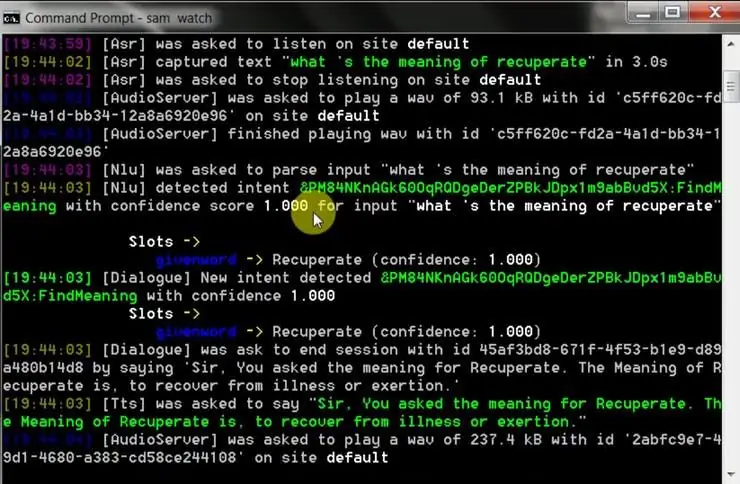
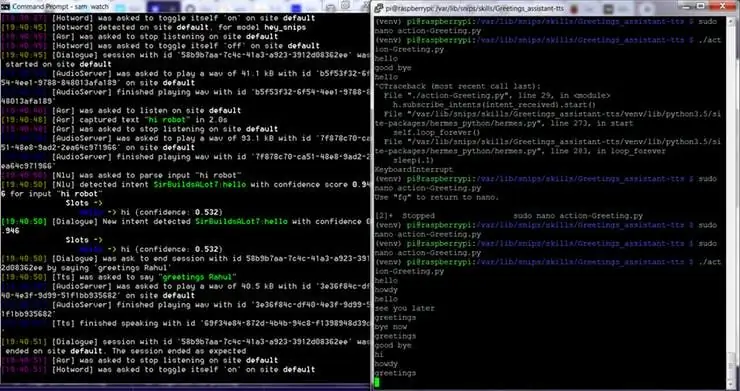
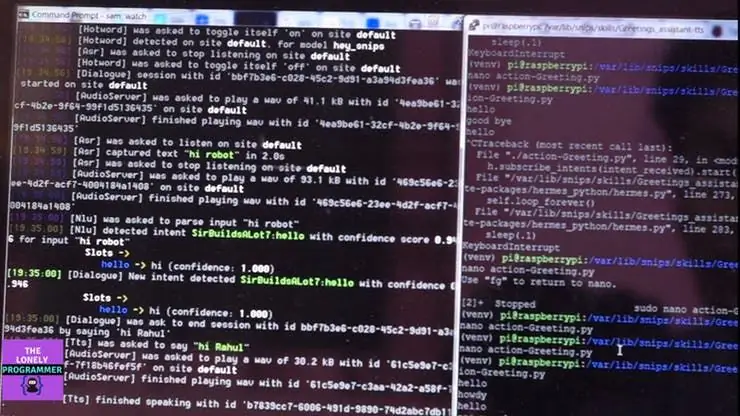
স্নিপ-ওয়াচ ব্যবহার করে আপনি যে ডেটা পর্যবেক্ষণ করেন তা খুঁজে পেতে পারেন
এখন শো -টাইম। আমি সহজ শুভেচ্ছা এআই দিয়ে তৈরি করা শুরু করেছি। এটির কার্যকারিতা দেখুন।
প্রশিক্ষক এআই সীমিত শব্দের জন্য প্রোগ্রাম করা হয়েছে। এটি সামান্য পরিবর্তনের সাথে বাড়ানো যায়। এটি শিক্ষার্থীদের প্রচলিত পদ্ধতির চেয়ে দ্রুত অর্থ মুখস্থ করতে সাহায্য করে।
দয়া করে মনোযোগ: এই প্রকল্পটি প্রায় 25 শব্দের জন্য প্রশিক্ষিত। অ্যাকশন কোডে ছোট ছোট পরিবর্তন করে এটিকে আরও প্রসারিত করা যেতে পারে।
আপনি সংযুক্ত আমার Github সংগ্রহস্থলে অ্যাকশন স্ক্রিপ্টগুলি খুঁজে পেতে পারেন।
গ্রিটিংস এআই এর জন্য প্রকল্প রেপো-https://github.com/Rahul24-06/Greetings_Assistant-TTS
প্রশিক্ষক এআই এর জন্য প্রকল্প রেপো-https://github.com/Rahul24-06/Personal-English-Trainer---TTS
আমার আবেদনের লিঙ্ক:
পুরো সেটআপের দাম প্রায় $ 115 যা SNIPS থেকে কেনা যায় এবং solutionতিহ্যগত পদ্ধতির তুলনায় এই সমাধানটি খুব সস্তা এবং কার্যকর। মোটামুটি ভারতে 100,000 এরও বেশি পরীক্ষা নেওয়া হয়েছিল এবং এই পণ্যটি জিআরই গ্রহণকারীদের জন্য সেরা পরিপূরক হবে।
যদি এটি সত্যিই আপনাকে সাহায্য করে এবং আকর্ষণীয় প্রকল্পগুলির জন্য আমার চ্যানেলটি অনুসরণ করে তবে একটি থাম্বস আপ দিন।:) ভিডিওটি ভালো লাগলে শেয়ার করুন। আপনি সাবস্ক্রাইব করতে পেরে খুশি: https://console.snips.ai/store/en/skill_xBKlxnE5K… পড়ার জন্য ধন্যবাদ!
প্রস্তাবিত:
ব্যক্তিগত সহকারী - বুদ্ধি মেশিন: 7 টি ধাপ

ব্যক্তিগত সহকারী - বুদ্ধি মেশিন: আজকের ব্যস্ত বিশ্বে, বাইরের পাশাপাশি সামাজিক জগতের সাথে সংযুক্ত থাকার জন্য কারও পর্যাপ্ত সময় নেই। কারেন্ট অ্যাফেয়ার্সের সাথে সাথে ফেসবুক বা জিমেইলের মত সামাজিক জগত সম্পর্কে দৈনিক আপডেট পাওয়ার জন্য পর্যাপ্ত সময় নাও থাকতে পারে।
মোনা, আমার ব্যক্তিগত সহকারী অ্যানিম্যাট্রনিক রোবট: 4 টি ধাপ

মোনা, আমার ব্যক্তিগত সহকারী অ্যানিমেট্রনিক রোবট: মোনা, এটি একটি এআই রোবট যা পটভূমিতে ওয়াটসন এআই ব্যবহার করে, যখন আমি এই প্রকল্পটি শুরু করি তখন এটি আমার ধারণার চেয়ে অনেক জটিল মনে হয় কিন্তু যেহেতু আমি এটিতে কাজ শুরু করেছি, আইবিএম জ্ঞানীয় ক্লাস (এখানে নথিভুক্ত করুন) সাহায্য করেছে আমাকে অনেক, আপনি চাইলে আপনি n ক্লাস নিতে পারেন
Arduino ভিত্তিক ব্যক্তিগত সহকারী। (BHAI): 4 টি ধাপ

Arduino ভিত্তিক ব্যক্তিগত সহকারী। (BHAI): ভূমিকা: কুন্দন সিংহ ঠাকুরের সহযোগিতায় তৈরি করা হয়েছে এটি আমার প্রথম নির্দেশযোগ্য তাই দয়া করে আমার যে কোন ভুল থাকলে দয়া করে প্লিজ। এছাড়াও কোন সন্দেহ বা সমস্যা হলে মন্তব্য করুন। Arduino ভিত্তিক ব্যক্তিগত সহকারী আপনার vir মত
Arduino ইংরেজি ভাষা সহকারী: 7 ধাপ

আরডুইনো ইংলিশ ল্যাঙ্গুয়েজ অ্যাসিস্ট্যান্ট: ভূমিকা: আমি একটি স্নাতক শিক্ষার্থী যা আমার শিক্ষায় স্নাতকোত্তর ডিগ্রি নিয়ে কাজ করছে প্রযুক্তি ইন্টিগ্রেশনের উপর মনোযোগ দিয়ে। আমি বর্তমানে সঙ্গীত শেখাচ্ছি এবং এই সেমিস্টারের একটি ভাল অংশ ব্যয় করেছি সঙ্গীত-সম্পর্কিত প্রকল্পগুলির জন্য আরডুইনো ব্যবহার করার বিষয়ে।
ব্যক্তিগত ব্যায়াম প্রশিক্ষক (প্রারম্ভিক মাইক্রোকন্ট্রোলার প্রকল্প): 4 টি ধাপ

ব্যক্তিগত ব্যায়াম প্রশিক্ষক (প্রারম্ভিক মাইক্রোকন্ট্রোলার প্রকল্প): সারাংশ: এই নির্দেশের লক্ষ্য হল একটি ডিভাইস তৈরি করা যা একটি ব্যায়াম বাইকের ব্যবহারকারীর জন্য একটি নিয়মিত ব্যায়াম রুটিন সরবরাহ করতে সাহায্য করবে। একটি এলইডি ঝলকানো এবং একটি কনসে বীপ বাজানো
